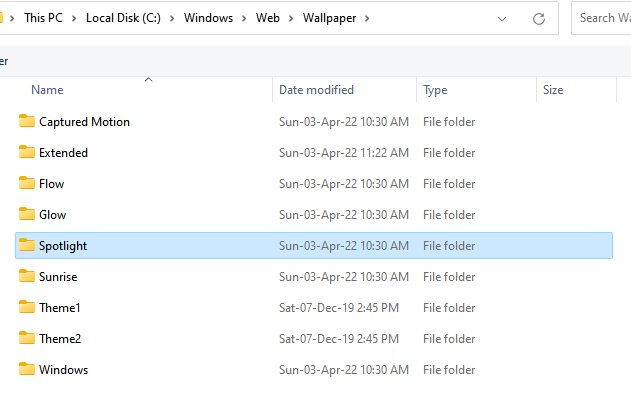Sdílení souborů ve Windows 7 nebo Windows 8 poskytuje prostředky pro použití různých počítačů připojených k síti. Pokud by měly být další domácí počítače propojeny dohromady, vyžadovaly by síť domácí skupiny. S pomocí sítě domácí skupiny mohli procházet a vyhledávat soubory na jiných počítačích nebo sdílet tiskárny a další zařízení.
V případě Windows 10 sdílení souborů se staly mnohem jednodušší. Aby uživatel mohl sdílet soubory umístěné na kterémkoli z pevných disků, musí kliknout na průzkumníka souborů a použít vhodnou metodu sdílení.
V tomto článku se seznámíme s metodami sdílení souborů prostřednictvím poštovní aplikace ve Windows 10:
Metoda 1: Použití sdílení
Funkce „Sdílet“ je nejjednodušší ze všech možností sdílení v systému Windows 10. Chcete-li použít funkci „Sdílet“, vyberte libovolný soubor na pevném disku a poté klikněte na kartu „Sdílet“ v horní části obrazovky.
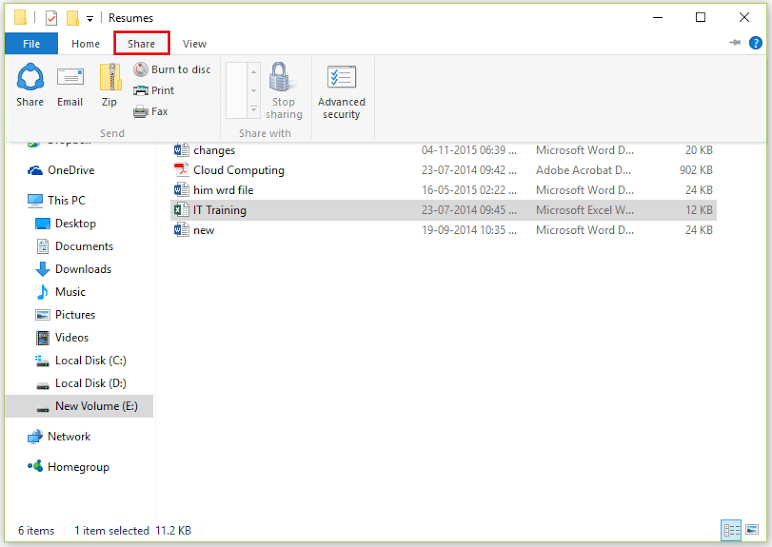
Nyní klikněte na ikonu „Sdílet“ ve spodní části karty Sdílet.
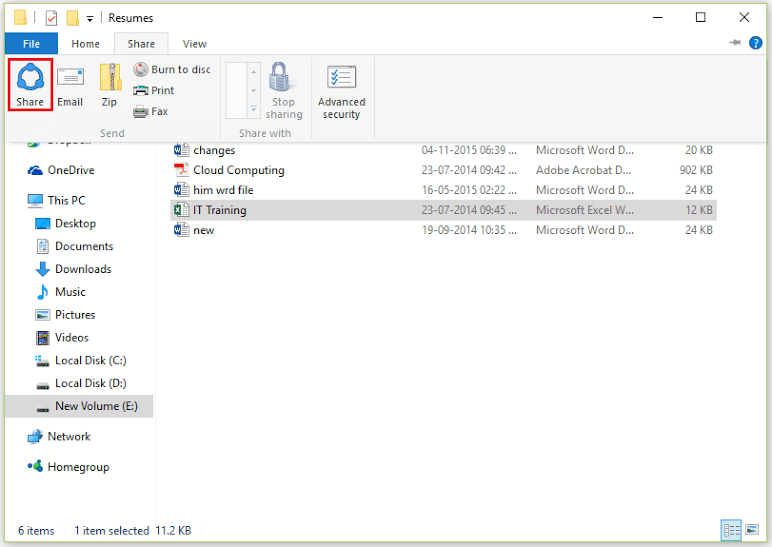
Nyní počítač zobrazí všechny aplikace, které mají funkci sdílení. Můžete vybrat vhodnou aplikaci pro sdílení.
Metoda 2: Používání e-mailu
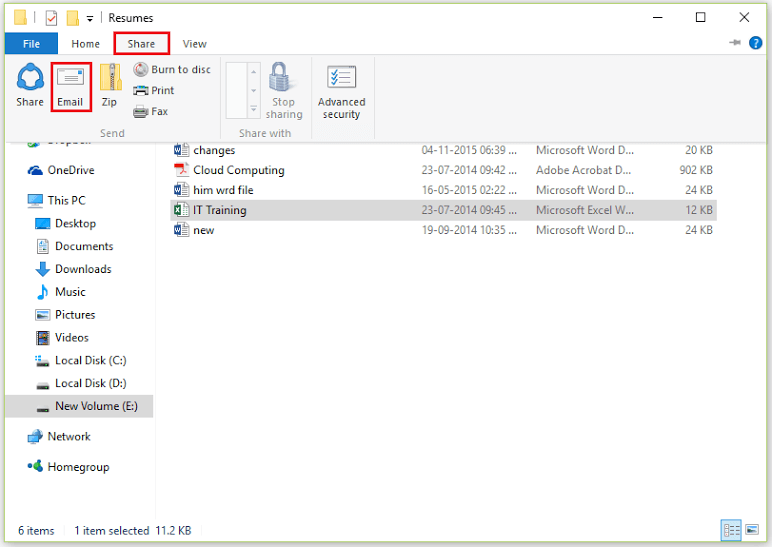
Funkce „E-mail“ se používá k připojení souborů k e-mailu. Tuto funkci lze efektivně využít pomocí e-mailových klientů, jako je Microsoft Outlook, Mozilla Thunderbird atd. Chcete-li použít výše uvedenou metodu, klikněte v Průzkumníku souborů na kartu „Sdílet“ a poté klikněte na „E-mail“.
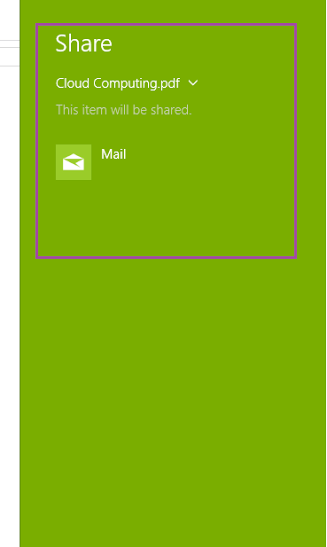
Pokud je velikost souboru velká
Funkce „Zip“ komprimuje soubor do souboru .zip s možností přejmenování. Tato funkce je velmi užitečná v případech, kdy je velikost souborů velká. Chcete-li použít funkci „Zip“, klikněte v Průzkumníku souborů na kartu „Sdílet“ a poté klikněte na „Zip“.
Je vytvořen stejný soubor s příponou .zip, který lze snadno sdílet.